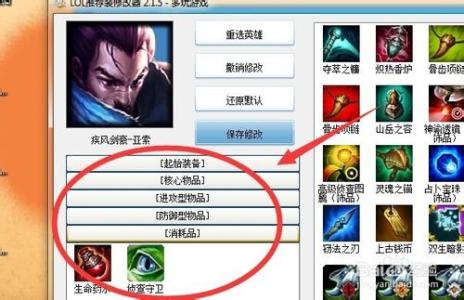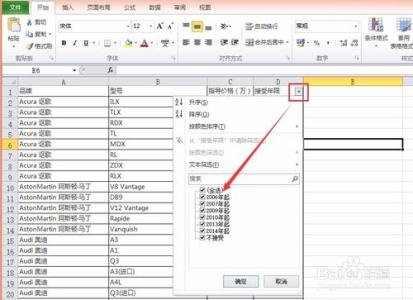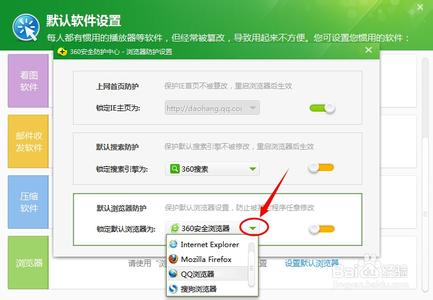发布时间:2024年11月06日 15:05:16分享人:两人的回忆来源:互联网4
Word制表位可以快速对一行进行多次对齐,可以给我们的工作减轻负担,起到一种事半功倍的效果,下面小编马上分享Word2013中怎么设置制表位。
Word2013中设置制表位的方法
第1步,打开Word2013文档窗口,在“开始”功能区的“段落”分组中单击“段落设置”按钮,如图1所示。
图1 单击“段落设置”按钮
第2步,在打开的“段落”对话框中单击“制表位”按钮,如图2所示。
图2 单击“制表位”按钮
第3步,打开“制表位”对话框,首先在制表位列表框中选中特定制表位,在“制表位位置”编辑框中输入位置数值并单击“设置”按钮可以创建一个制表符;调整“默认制表位”编辑框的数值,以设置制表位间隔;在“对齐方式”区域选择制表位的类型;在“前导符”区域选择前导符样式。设置完毕单击“确定”按钮即可,如图3所示。

图3 “制表位”对话框
Word Home提示:在水平标尺上双击任意制表符也可以打开“制表位”对话框,并且在“制表位”对话框中单击“清除”或“全部清除”按钮可以删除制表符。
爱华网本文地址 » http://www.413yy.cn/a/229161/304239718.html
更多阅读
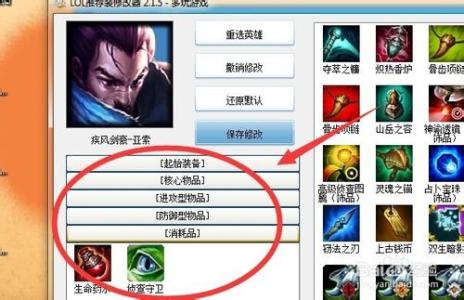
如何在游戏中使用lol盒子推荐的出装,怎么设置――简介很多新手需要通过使用新手推荐的出装来慢慢的熟悉各种英雄的出装,以更好的适应这个英雄的出装顺序,从而玩好这个英雄,用这个游戏应取得最后的胜利。如何在游戏中使用lol盒子推荐的

当我们在公司上网的时候大家都是在同一局域网内,所以当有多台电脑的时候要用到打印机的时候就不可能每一台都安装有打印机,这样就需要进行设置打印机共享,这样就能让每台电脑都使用打印功能,而且也比较方便,那么要怎么设置打印机共

在Word2010中设置制表位选项――简介在办公软件office中使用制表位在Word2010中设置制表位选项――工具/原料ms office在Word2010中设置制表位选项――方法/步骤在Word2010中设置制表位选项 1、打开Word2010文档窗口,在“开始”功
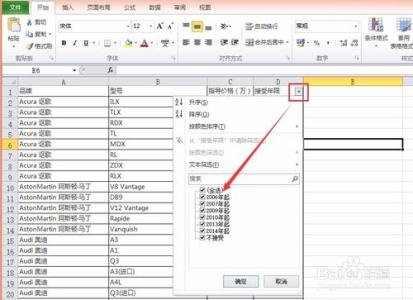
excel筛选怎么设置――简介在使用excel时,为了数据的操作方便,需要用到帅选功能。下面以excel2010为例进行操作。excel筛选怎么设置――工具/原料excel2010excel筛选怎么设置――进行筛选excel筛选怎么设置 1、进入excel,编辑好需要的
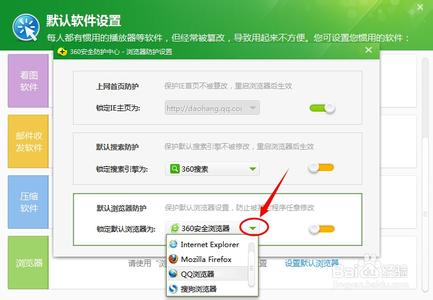
用360怎么设置默认浏览器――简介我们使用360安全卫士的时候都会比较方便,因为里面的功能比较多也比较完善。用360怎么设置默认浏览器也是比较好用的,让浏览器不会再被修改成其他的浏览器。现在要分享的经验是‘用360怎么设置默认浏览

 爱华网
爱华网